今天,正运动小助手给大家分享一下MotionRT7的安装和使用,以及使用Matlab对MotionRT7开发的前期准备。
01
MotionRT7简介
MotionRT7是深圳市正运动技术推出的跨平台运动控制实时内核,也是国内首家完全自主自研,自主可控的Windows运动控制实时软核。

(2)与MotionRT其它版本功能兼容,一次开发,可快速切换到嵌入式,Linux各种平台。
(3)统一函数库接口,快速的本地LOCAL接口,运动函数调用快至us级别,比普通PCI卡快数十倍。
(4)集成机器视觉,快速搭建各类运动控制+机器视觉的实时应用。
(5)强大多卡功能,最多240轴联动,支持跨卡联动,脉冲与总线联动,振镜与平台联动,轻松实现位置锁存/PSO等高级功能。
2.持续迭代的运动控制实时内核MotionRT
MotionRT是正运动技术持续建设与发展的运动控制实时内核,已不断迭代7代,从MotionRT1到MotionRT7。
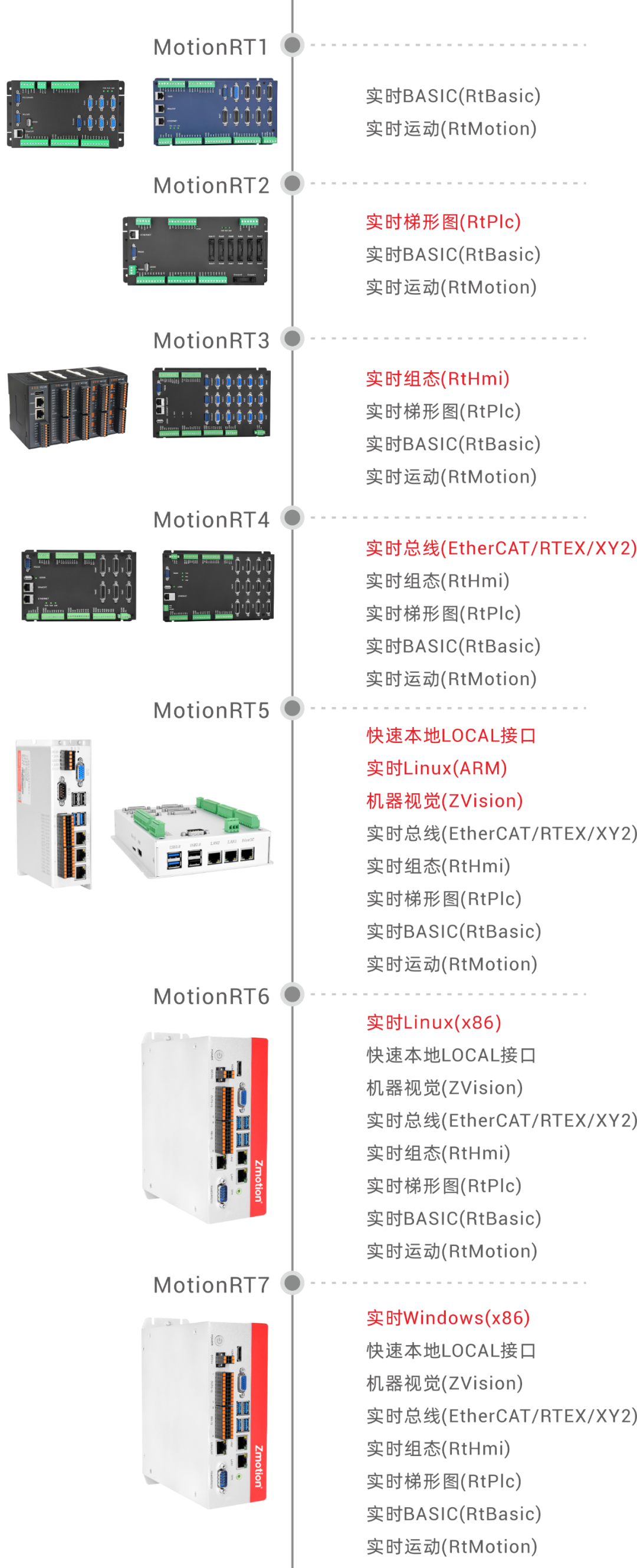
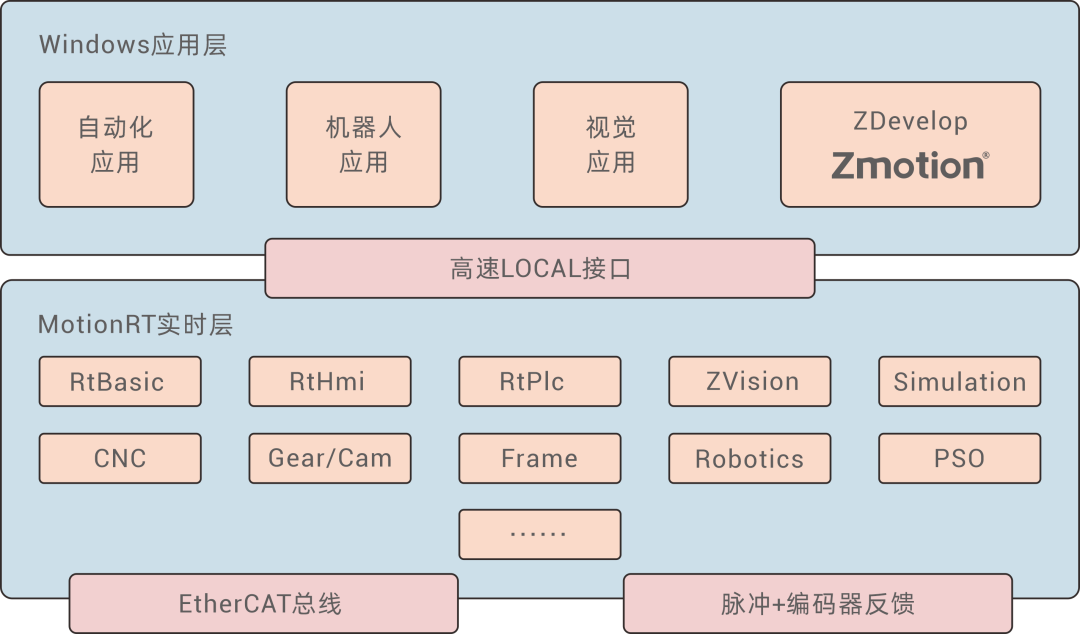
统一完善的SDK库,所有的第三方开发环境同用一套API接口,跨平台的产品架构,提高效率,保持兼容性。
5.简单易用的运动控制功能特性
a.点位运动、直线插补、圆弧插补、螺旋插补、连续轨迹加工;
b.电子凸轮、电子齿轮、同步跟随、位置锁存、虚拟轴叠加;
c.S曲线加减速,SS曲线加减速,轨迹运动更柔和;
d.1D/2D/3D高速位置同步输出PS0,充分满足视觉飞拍、高速点胶、激光加工;
e.客户可自定义运动控制算法或者机器人正反解算法;
f.方便与第三方视觉配合。
6.开放的EtherCAT与配置调试工具
ZDevelop具备开放易用的配置,开发,调试,诊断等工具。ZDevelop不仅是个绿色免费的软件,而且具备轴调试,轴状态,示波器等工具。
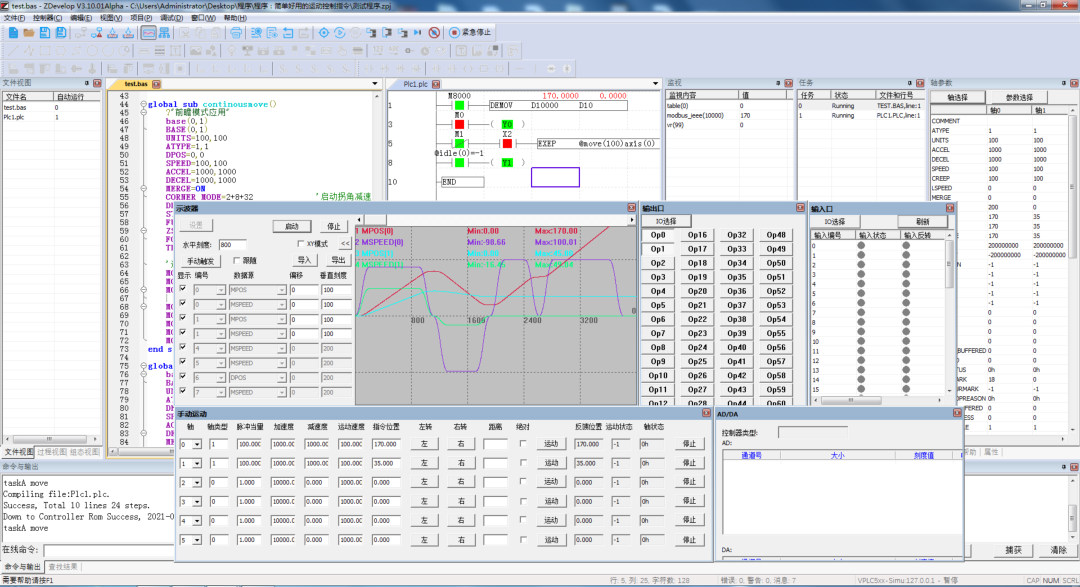
我司后续将持续完善EtherCAT的配置工具,持续努力做最好用的运动控制。
02
MotionRT7的安装和使用
第一步:安装驱动程序
1.打开“设备管理器”,选择“操作”中的“添加过时硬件”,选择“手动选择”。
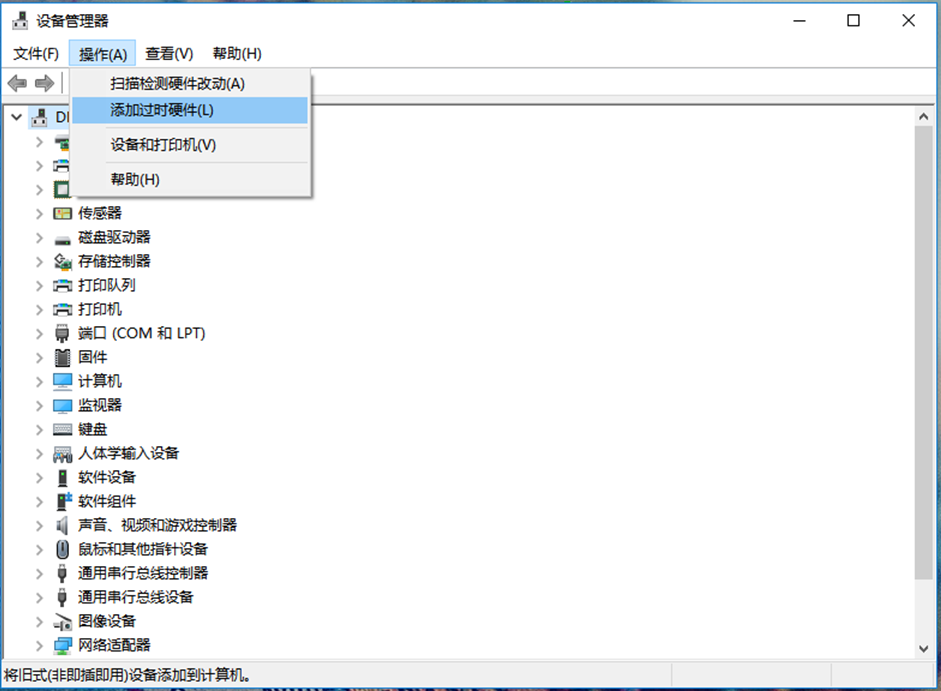
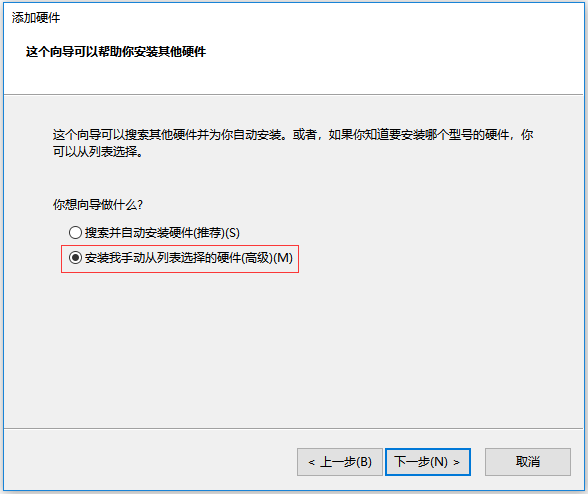
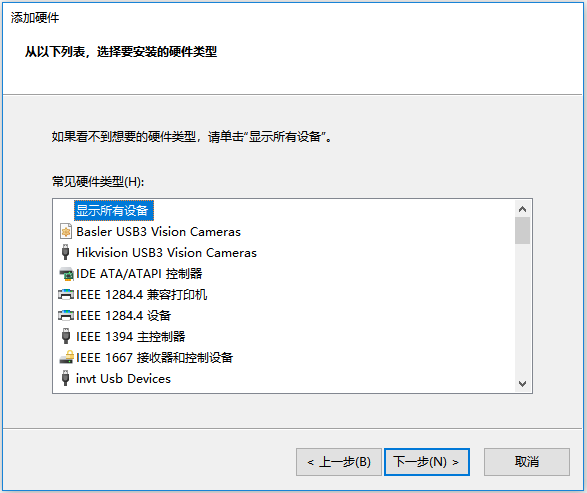
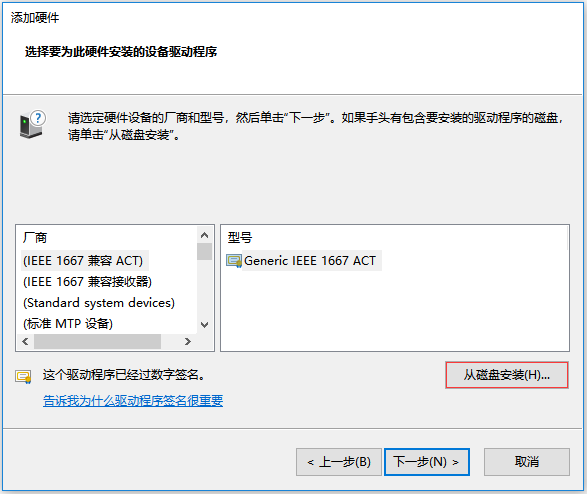
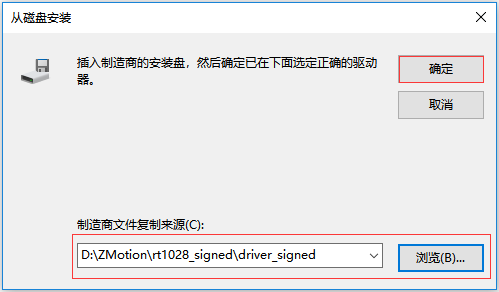
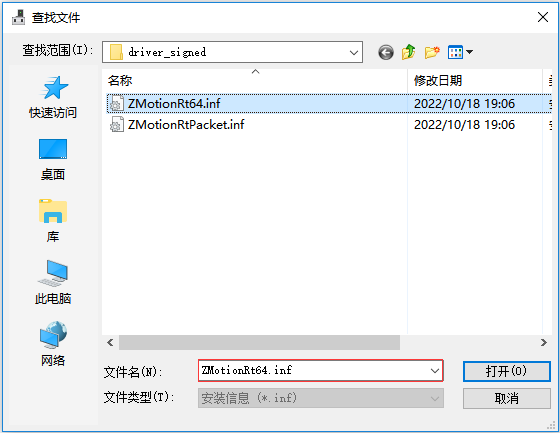
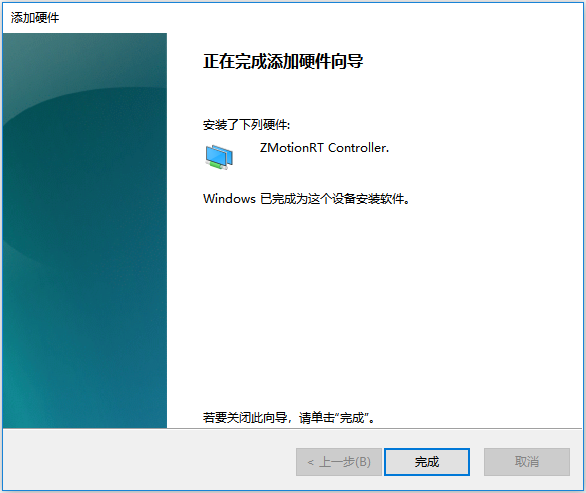
第二步:运行控制台程序
1.打开控制台程序所在位置,运行可执行文件“MotionRt710.exe”。
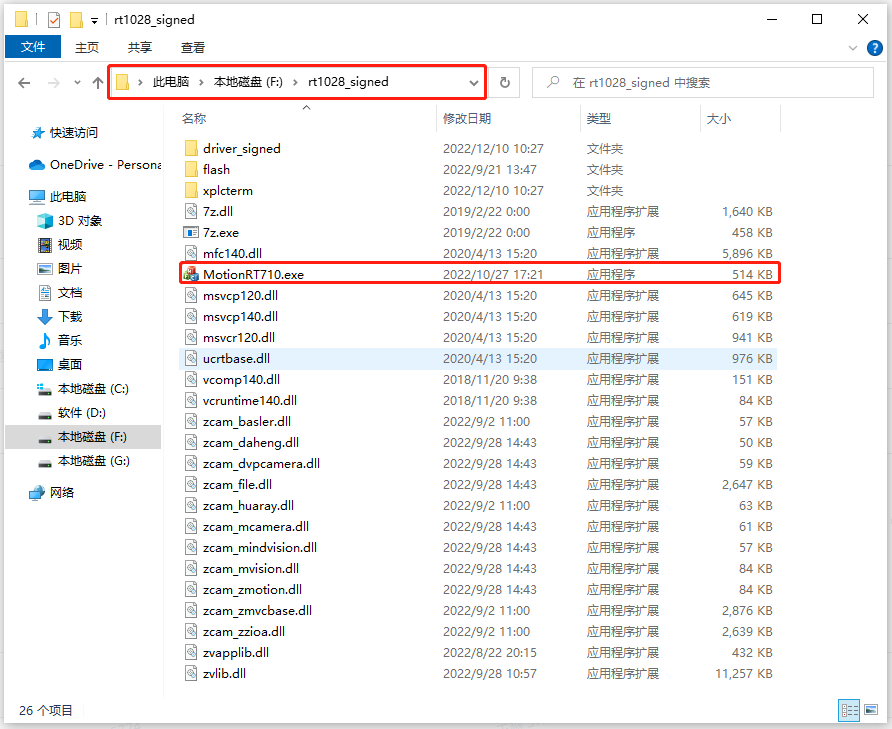
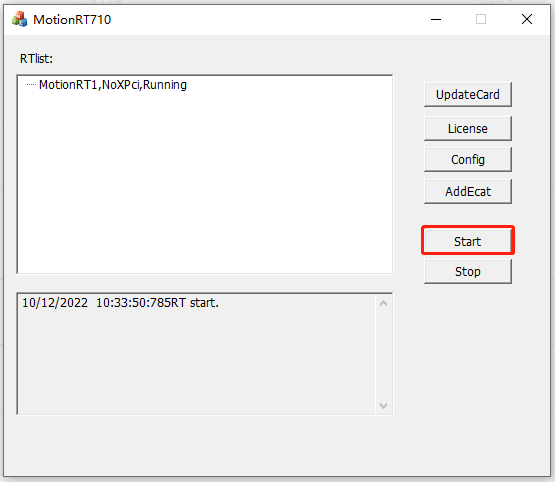
第三步:使用ZDevelop软件链接到控制器,进行参数监控
ZDevelop链接控制器,软件版本3.10以上,使用PCI/LOCAL方式进行连接。
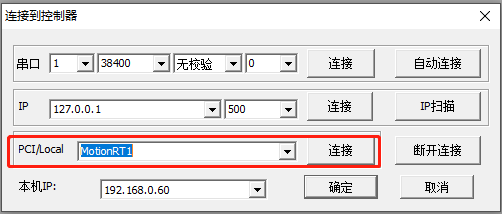
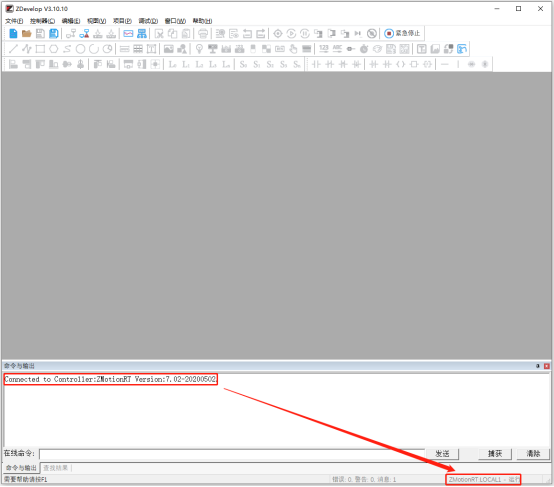 第四步:网口扩展EtherCAT主站协议1.查看网络连接。
第四步:网口扩展EtherCAT主站协议1.查看网络连接。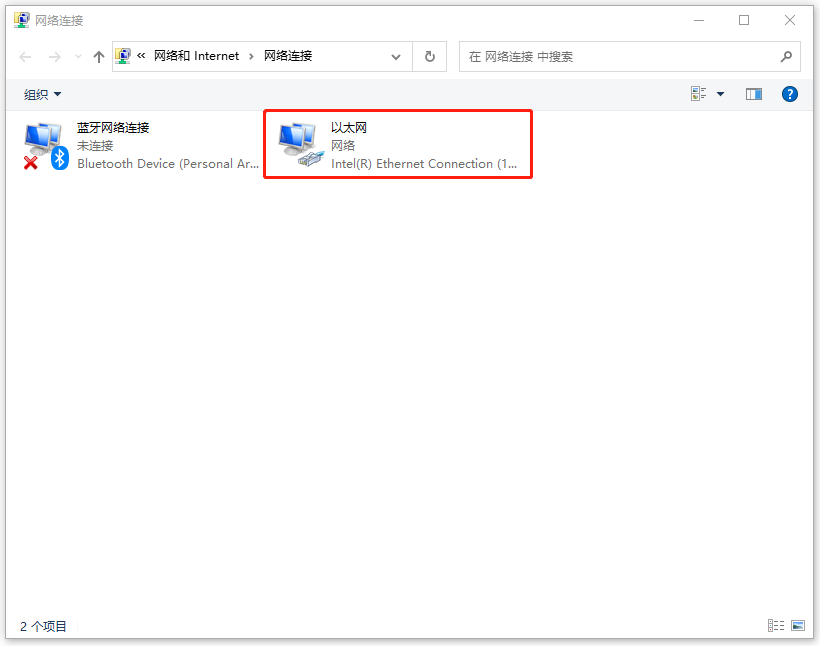 2.选择用作EtherCAT的网卡,右键属性,安装协议。
2.选择用作EtherCAT的网卡,右键属性,安装协议。
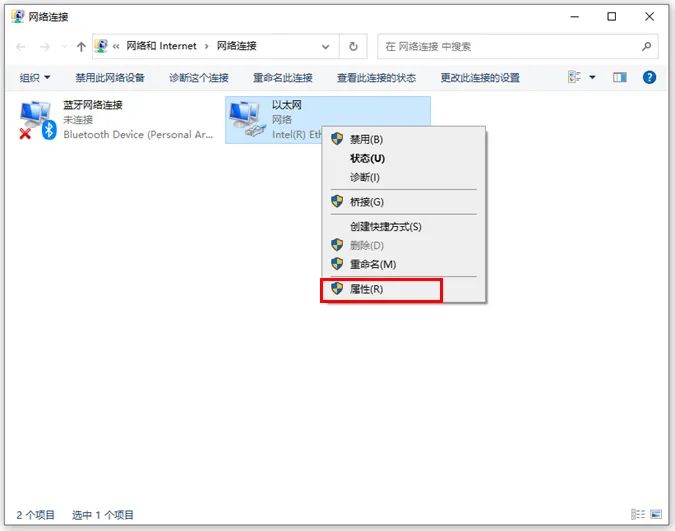
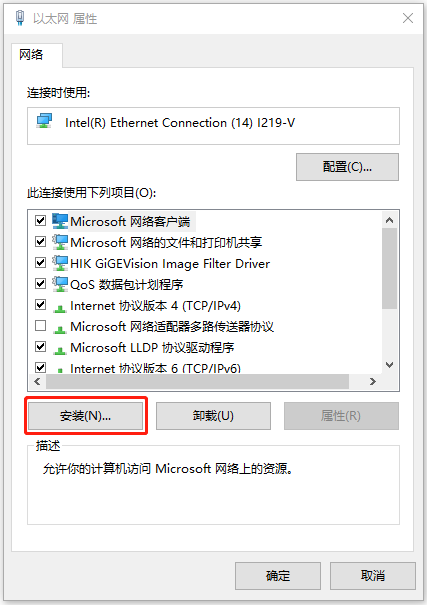
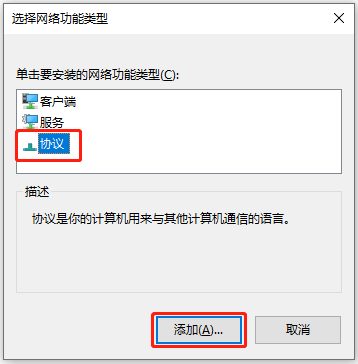
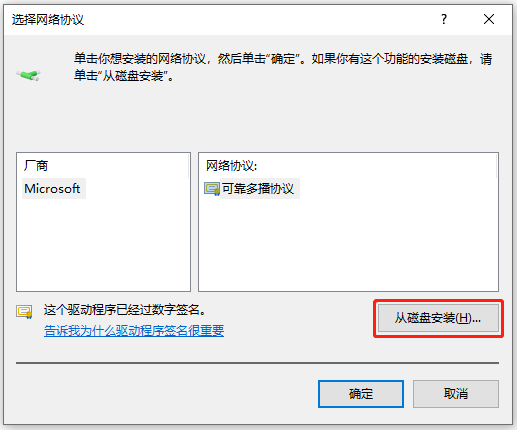
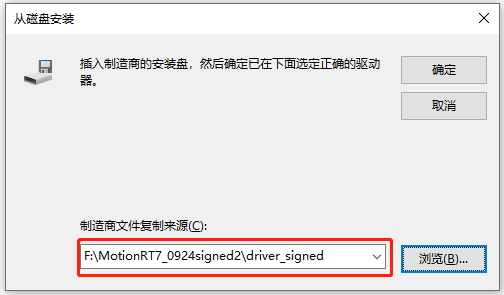
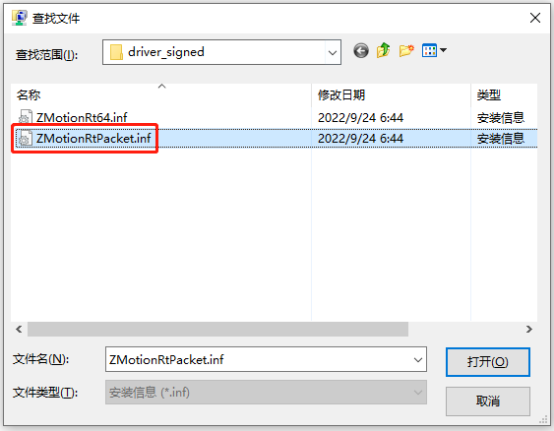
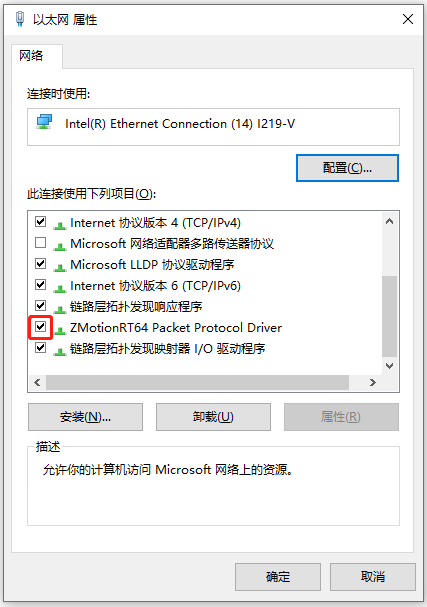
在RT控制台程序选择增加AddEcat,这时能看到对应网卡,选择后,启动RT。
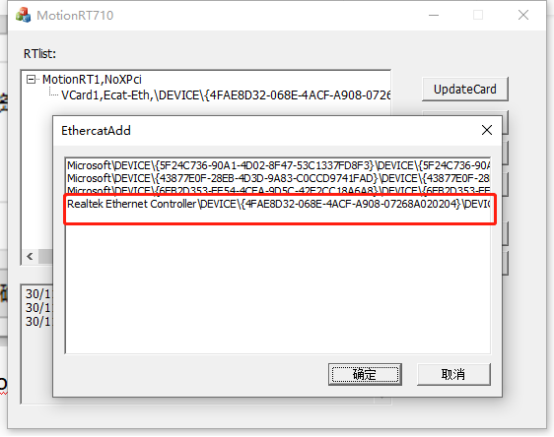
5.MotionRT7 EtherCAT协议安装视频演示。
自带PC网卡EtherCAT具有一定的实时性,若EtherCAT要提升性能,则需要把网口其它的协议都去掉以提升实时性。如需进一步提升实时性,请使用正运动专门的EtherCAT运动控制卡XPCIE1032。更多关于MotionRT7的参数设置以及相关问题,请参照“MotionRT7说明书”。相关资料请前往正运动技术官网www.zmotion.com.cn或联系正运动相关人员。
03
Matlab进行MotionRT7项目的开发
1、打开MATLAB R2020a,新建工程:菜单“主页”→“新建”→“工程”→“空白工程”,启动创建项目向导。
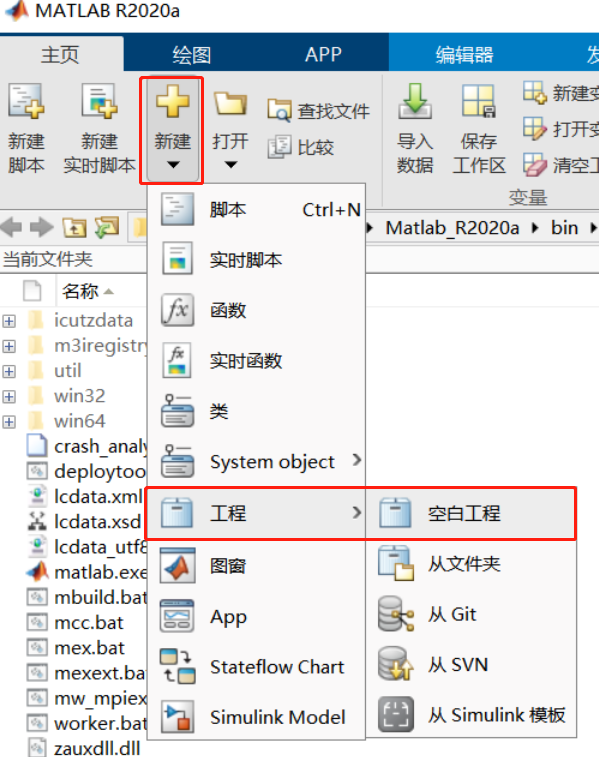
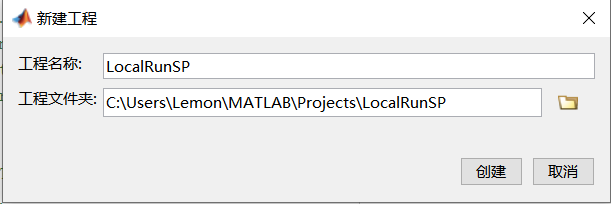
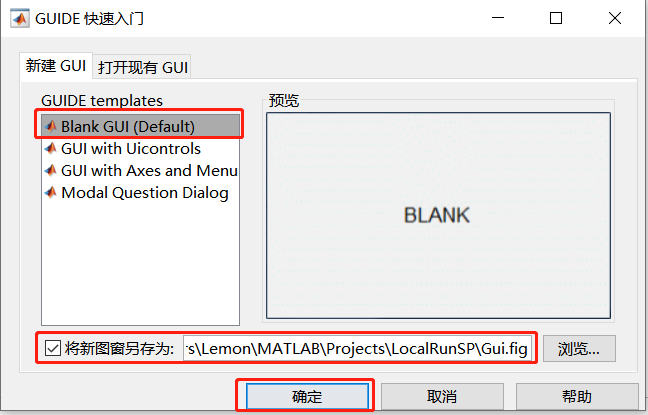 4、将产品配套光盘“..函数库dll”文件夹中的动态链接库“zmotion.dll”、“zauxdll.dll”复制到MATLAB工作目录中。
4、将产品配套光盘“..函数库dll”文件夹中的动态链接库“zmotion.dll”、“zauxdll.dll”复制到MATLAB工作目录中。
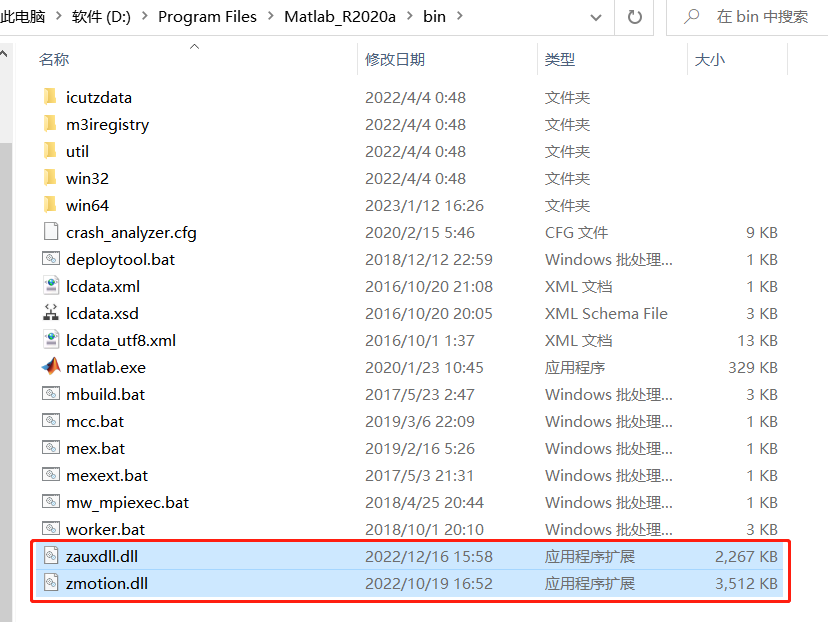
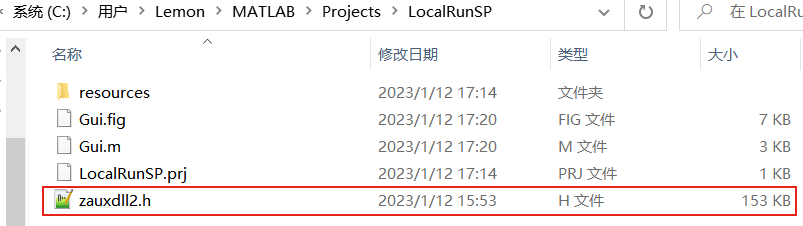
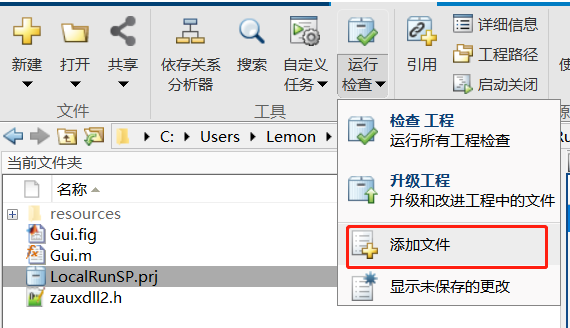
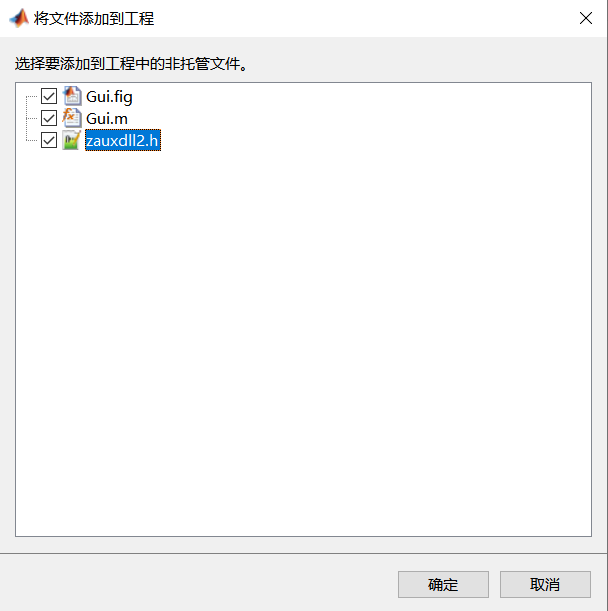 6、配置MATLAB开发环境。(1)在matlab命令行输入mbuild -setup以及mex -setup,选择安装的c语言编译器。
6、配置MATLAB开发环境。(1)在matlab命令行输入mbuild -setup以及mex -setup,选择安装的c语言编译器。
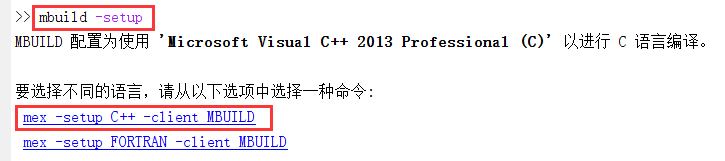

(3)libfunctions zauxdll-full或libfunctionsview zauxdll,显示共享库函数签名。
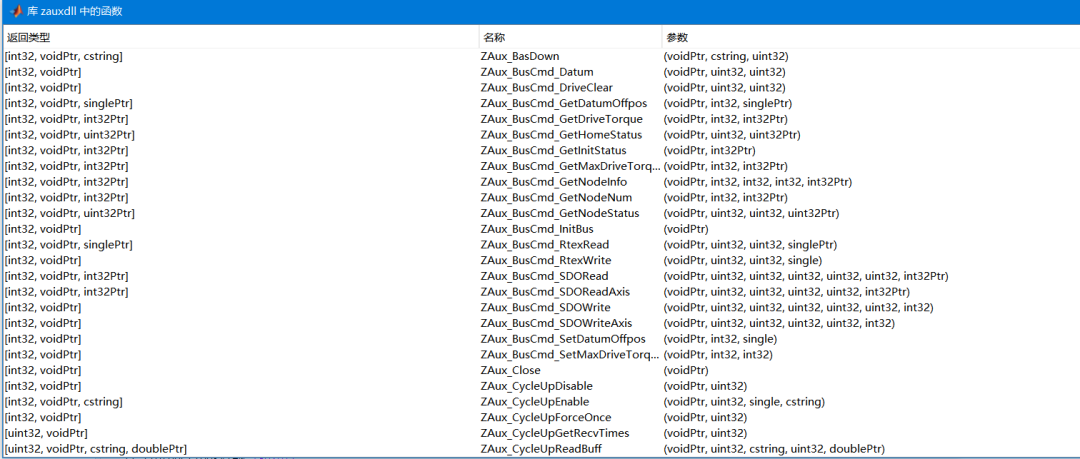
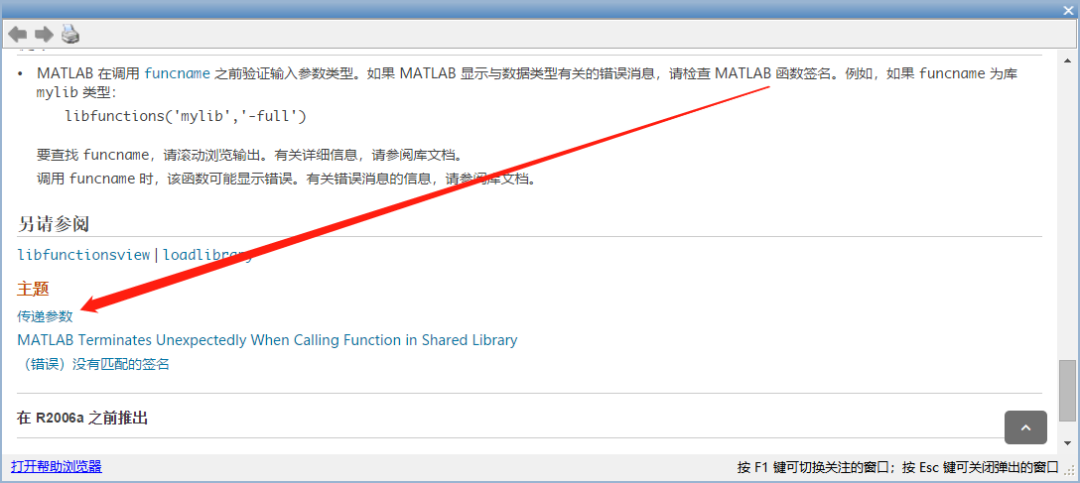
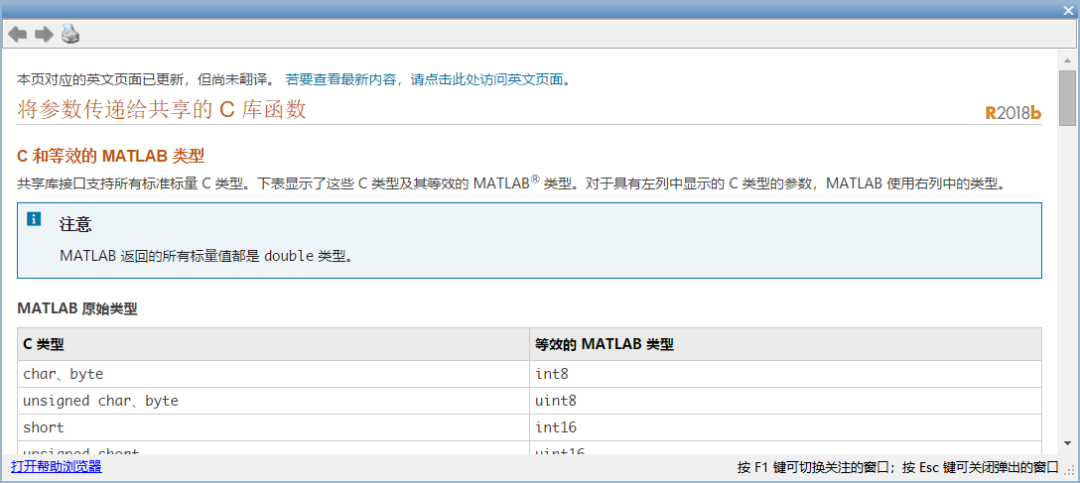
(1)相关PC函数介绍
|
指令1 |
ZAUX_FastOpen | ||||||||
|
指令原型 |
int32__stdcall ZAux_FastOpen(ZMC_CONNECTION_TYPEtype,char*pconnectstring, uint32 uims, ZMC_HANDLE* phandle) |
||||||||
|
指令说明 |
与控制器建立连接, 可以指定连接的等待时间 |
||||||||
|
输入参数 |
|
||||||||
|
输出参数 |
|
||||||||
|
返回值 |
成功返回值为0,非0详见错误码说明 |
||||||||
|
指令示例 |
1.串口连接:ZMC_HANDLE phandle;//控制器连接句柄 Char comID[32]= "0";//串口ID ZAux_FastOpen(1, comID,1000s ,&phandle);
2.网口连接例子: ZMC_HANDLE phandle;//控制器连接句柄 Char EthID[32]= "192.168.0.11";//网口ID ZAux_FastOpen(1, EthID,1000s ,&phandle);
3.LOCAL接口连接例子: ZMC_HANDLE phandle;//控制器连接句柄 ZAux_FastOpen(ZMC_CONNECTION_LOCAL, "LOCAL1",3000,&g_handle); |
||||||||
|
详细说明 |
/ |
|
指令2 |
ZAux_OpenEth | ||||
|
指令原型 |
int32__stdcall ZAux_OpenEth(char *ipaddr, ZMC_HANDLE * phandle) |
||||
|
指令说明 |
以太网连接控制器 |
||||
|
输入参数 |
|
||||
|
输出参数 |
|
||||
|
返回值 |
成功返回值为0,非0详见错误码说明 |
||||
|
指令示例 |
网口连接控制器 |
||||
|
详细说明 |
1.网口采用RJ45标准网线接口,通讯速率为100Mbit/s。 2.控制器出厂的IP地址为192.168.0.11,端口号为502。对端通讯设备需与控制器处于同一网段,才可进行连接。 3.最常用的控制器连接方式。 4.ZMC_HANDLE类型:Zmotion库中,专门用于控制卡连接数据定义类型。 |
|
指令3 |
ZAux_Direct_GetDpos | ||||||
|
指令原型 |
int32__stdcall ZAux_Direct_GetDpos(ZMC_HANDLE handle, int iaxis, float *pfValue) |
||||||
|
指令说明 |
读取轴当前位置或称控制器发送的需求位置,单位units |
||||||
|
输入参数 |
|
||||||
|
输出参数 |
|
||||||
|
返回值 |
成功返回值为0,非0详见错误码说明 |
||||||
|
指令示例 |
轴基本运动参数设置获取 |
||||||
|
详细说明 |
/ |
|
指令4 |
ZAux_Execute | ||||||||
|
指令原型 |
int32__stdcall ZAux_Execute(ZMC_HANDLE handle, const char *pszCommand, char *psResponse, uint32 uiResponseLength) |
||||||||
|
指令说明 |
发送字符串命令到控制器,缓存方式(当控制器没有缓冲时自动阻塞) |
||||||||
|
输入参数 |
|
||||||||
|
输出参数 |
|
||||||||
|
返回值 |
成功返回值为0,非0详见错误码说明 |
||||||||
|
指令示例 |
在线命令函数的使用 |
||||||||
|
详细说明 |
|
指令5 |
ZAux_DirectCommand | ||||||||
|
指令原型 |
int32__stdcall ZAux_DirectCommand(ZMC_HANDLE handle, const char *pszCommand,char *psResponse, uint32 uiResponseLength) |
||||||||
|
指令说明 |
发送字符串命令到控制器,直接方式(不进缓冲区,有少数命令,暂时不支持) |
||||||||
|
输入参数 |
|
||||||||
|
输出参数 |
|
||||||||
|
返回值 |
成功返回值为0,非0详见错误码说明 |
||||||||
|
指令示例 |
在线命令函数的使用 |
||||||||
|
详细说明 |
上位机调用上位机未封装的Basic指令功能 |
|
指令6 |
ZAux_Close | ||||
|
指令原型 |
int32__stdcall ZAux_Close(ZMC_HANDLE handle) |
||||
|
指令说明 |
关闭控制器连接 |
||||
|
输入参数 |
|
||||
|
输出参数 |
/ |
||||
|
返回值 |
成功返回值为0,非0详见错误码说明 |
||||
|
指令示例 |
串口连接控制器 |
||||
|
详细说明 |
/ |
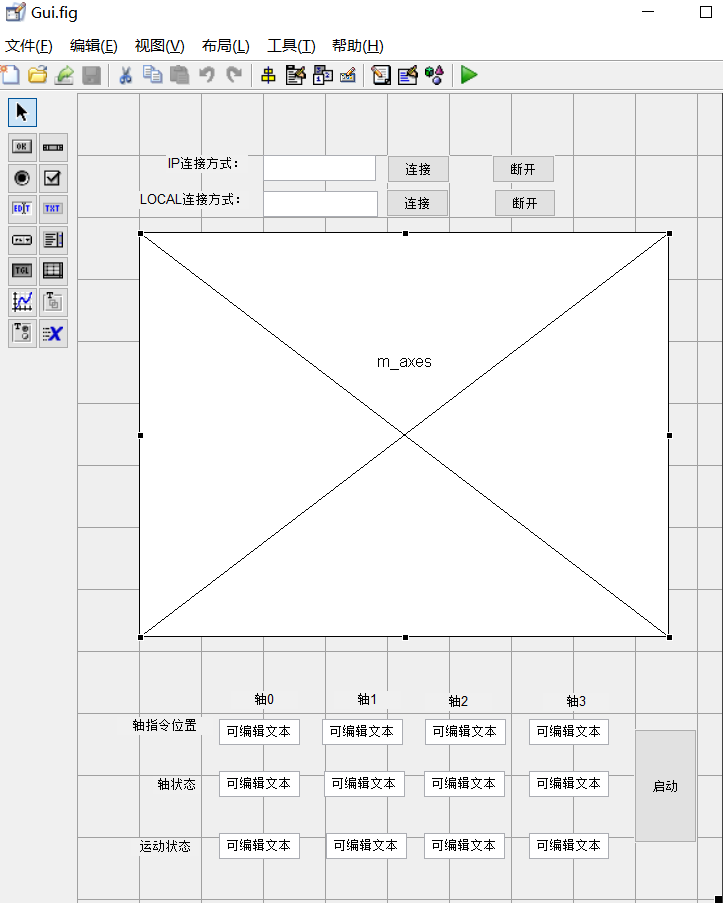
注:使用IP模式连接MotionRT7的时候,要将motionRT710中的Config配置项Eth num的值设置为一个大于0的数(1-12),输入的IP为本机IP,可以在ZDevelop中直接查看。
(2)相关代码①通过IP链接方式的链接按钮的消息响应函数来链接控制器。% --- IP链接方式链接控制器Executes on button press in btn_open_eth.
function btn_open_eth_Callback(hObject, eventdata, handles)
global g_handleptr;%定义连接句柄
calllib('zauxdll','ZAux_Close',g_handleptr);
str_zmc_connect =get(handles.edit_ip,'String');
disp("连接控制器:"+str_zmc_connect);
[] = calllib('zauxdll','ZAux_OpenEth',str_zmc_connect ,g_handleptr);
commandCheckHandler("ZAux_OpenEth",res);
if res==0
fprintf('ETH连接控制器成功
');
set(gcf,'NumberTitle', 'off', 'Name', '(网口连接成功)');
else
fprintf('ETH连接控制器失败,错误码%d
',res);
set(gcf,'NumberTitle', 'off', 'Name', '(未连接)');
msgbox('Connection failure,Please check the IP!');%连接控制器失败,请检查IP地址
return;
end②通过LOCAL链接方式的链接按钮的消息响应函数来链接控制器。
% --- Local链接方式链接控制器Executes on button press in btn_open_local.
function btn_open_local_Callback(hObject, eventdata, handles)
global g_handleptr;%定义连接句柄
calllib('zauxdll','ZAux_Close',g_handleptr);
str_zmc_connect =get(handles.edit_local,'String');
disp("连接控制器:LOCAL");
[] = calllib('zauxdll','ZAux_FastOpen',5,str_zmc_connect ,3000,g_handleptr);
commandCheckHandler("ZAux_FastOpen",res);
if res==0
fprintf('LOCAL连接控制器成功
');
set(gcf,'NumberTitle', 'off', 'Name', '(LOCAL连接成功)');
else
fprintf('连接控制器失败,错误码%d
',res);
set(gcf,'NumberTitle','off','Name','(未连接)');
msgbox('Connection failure,Please check the LOCAL!');%连接控制器失败,请检查IP地址
return;
end③通过断开按钮的消息响应函数来断开控制器的链接。
% ---断开连接 Executes on button press in btn_close.
function btn_close_Callback(hObject, eventdata, handles)
global g_handleptr;%定义连接句柄
[res,~] =calllib('zauxdll','ZAux_Close',g_handleptr);
commandCheckHandler("ZAux_FastOpen",res);
disp("关闭与控制器连接");%打印④通过启动按钮下载basic文件并实时获取轴坐标进行绘制测试。
% --- 启动Executes on button press in btn_test1.
function btn_test1_Callback(hObject, eventdata, handles)
global g_handleptr;
h = animatedline; %创建空白动态曲线
axis([-500 2000 -500 1000]) %设置坐标系范围
Response =char(512*512);
cmd=char('?dpos(0),dpos(1),dpos(2),dpos(3),axisstatus(0),axisstatus(1),axisstatus(2),axisstatus(3),in(0),in(1),in(2),in(3)');
char Response;
cmdpath=char('C:UsersLemonMATLABProjectsLocalRunSPBasic1.bas');
[]=calllib('zauxdll','ZAux_BasDown',g_handleptr, cmdpath,1);
for k = 1:10000
[]=calllib('zauxdll','ZAux_DirectCommand',g_handleptr, cmd, Response,255);
Para = strsplit(Response,' ');
x=str2double(Para(1));
y=str2double(Para(2));
set(handles.edit_dpos0,'String',Para(1));
set(handles.edit_dpos1,'String',Para(2));
set(handles.edit_dpos2,'String',Para(3));
set(handles.edit_dpos3,'String',Para(4));
set(handles.edit_axisstatus0,'String',Para(5));
set(handles.edit_axisstatus1,'String',Para(6));
set(handles.edit_axisstatus2,'String',Para(7));
set(handles.edit_axisstatus3,'String',Para(8));
set(handles.edit_in0,'String',Para(9));
set(handles.edit_in1,'String',Para(10));
set(handles.edit_in2,'String',Para(11));
set(handles.edit_in3,'String',Para(12));
addpoints(h,x,y);
drawnow
end(3)运行效果
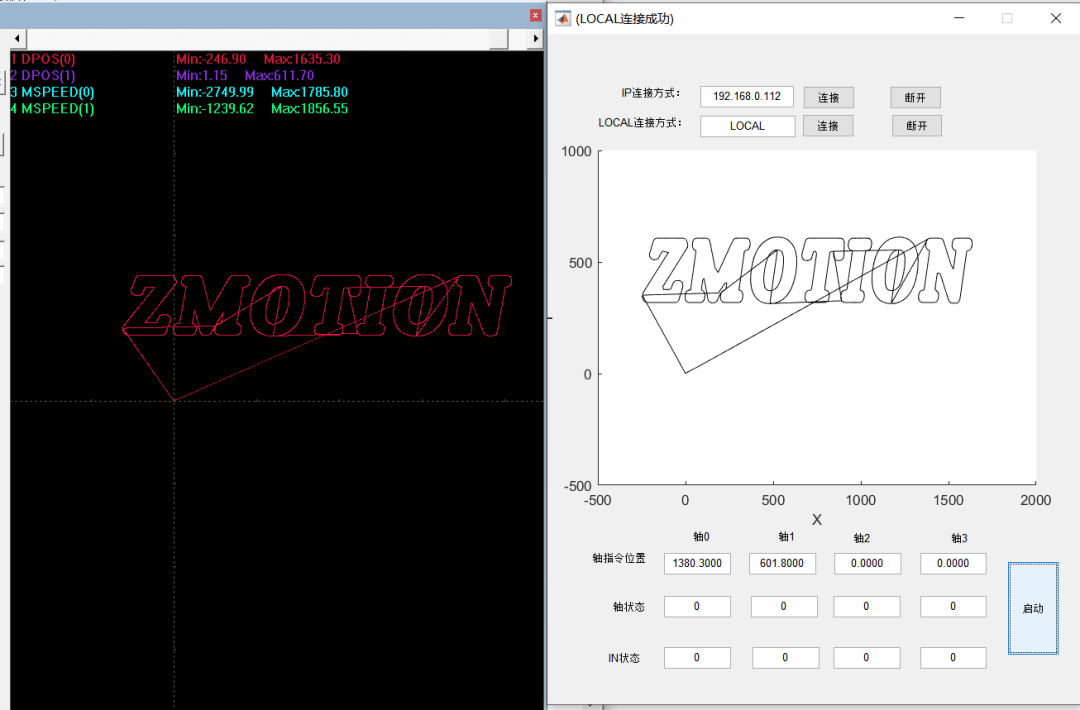 (4)效果演示
(4)效果演示(5)分析与结论MotionRT7的出现,无疑是一次重大的惊喜与升级,它在为我们进行大批量指令交互的过程中,提供了更好的效率与稳定性,给生产创造更高的效率与更多的价值!相关的函数请参照“ZMotion PC函数库编程手册”。
-
高速接口
+关注
关注
1文章
54浏览量
14857 -
运动控制
+关注
关注
4文章
608浏览量
33116 -
函数
+关注
关注
3文章
4356浏览量
63390
原文标题:Windows实时运动控制软核(六):LOCAL高速接口测试之Matlab
文章出处:【微信号:伺服与运动控制,微信公众号:伺服与运动控制】欢迎添加关注!文章转载请注明出处。
发布评论请先 登录
相关推荐



正运动自主研发实时软核MotionRT7与Labview单轴点动例程开发
MotionRT7实时运动控制使用:LOCAL高速接口测试之C#
MotionRT7的安装和使用:LOCAL高速接口测试
Windows实时运动控制软核(五):LOCAL高速接口测试之VC6.0
EtherCAT超高速实时运动控制卡XPCIE1032H上位机C#开发





 Windows实时运动控制软核(六):LOCAL高速接口测试之Matlab
Windows实时运动控制软核(六):LOCAL高速接口测试之Matlab





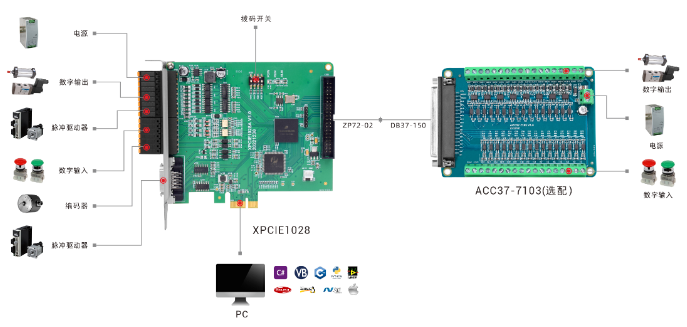










评论